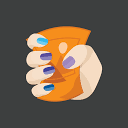blender官网,3D建模软件,动画,材质,渲染动画,短片制作解决方案,免费开源
blender简介
Blender是一款免费开源三维图形图像软件,提供从建模、动画、材质、渲染、到音频处理、视频剪辑等一系列动画短片制作解决方案。Blender拥有方便在不同工作下使用的多种用户界面,内置绿屏抠像、摄像机反向跟踪、遮罩处理、后期结点合成等高级影视解决方案。Blender内置有Cycles渲染器与实时渲染引擎EEVEE 。同时还支持多种第三方渲染器。
blender官网: https://www.blender.org/

blender是一种于2003年上线的3D建模软件,属于跨平台三维图形图像软件,支持Windows 和macOS。
Blender采用多种用户界面,配备内置绿屏抠像、摄像机反向跟踪、遮罩处理、后期结点合成等高级影视解决方案,提供从建模、动画、材质、渲染、到音频处理、视频剪辑等一系列动画短片制作解决方案。
硬件要求
最低
- 支持 SSE2 的 64 位四核 CPU
- 8 GB 内存
- 全高清显示屏
- 鼠标、触控板或笔+平板电脑
- 带 2 GB 内存的显卡,OpenGL 4.3
推荐
- 64 位八核处理器
- 32 GB 内存
- 2560×1440 显示器
- 三键鼠标或笔+平板电脑
- 具有 8 GB 内存的显卡
支持的显卡
始终确保从显卡制造商网站安装最新的驱动程序。这些要求是针对基本的Blender操作,使用GPU的周期渲染有更高的要求。
英伟达
GeForce 400 及更新版本,Quadro Tesla GPU 架构及更新版本,包括基于 RTX 的显卡,带有 NVIDIA 驱动程序。
AMD
GCN 1世代和更新。从 Blender 2.91、Terascale 2 架构完全弃用,请尝试使用 2.90(虽然不支持,但它可能仍然有效)
英特尔
哈斯韦尔建筑和更新。
苹果操作系统
版本10.15或更高版本,适用于受支持硬件上的英特尔处理器。版本11.0,适用于基于 Arm 的处理器(Apple 芯片)。
Blender材质
其实任何渲染器的材质你都可以分3类去理解。
1定义颜色信息-
比如我们看到的颜色有基础色定义纹理纯色等。
2定义高度信息-
物体属性还有高度信息,当你去触摸的时候有起伏有颗粒就是高度信息,高度信息有凹凸发线与置换。
3定义反射信息-
反射强的就比如金属,反射弱的比如慢射呀。金属度与粗糙度可以控制反射的强弱。

C4D和Blender等3D软件新手怎么选?
【答】首选要明确自己的需求,即你要用软件做什么设计?再根据软件所擅长的领域,并结合行业要求或流行趋势来选
–
【问】我正在学 C4D,有必要再学 Blender 吗?
【答】如果你主要做电商海报、产品动画、三维视觉方面的设计,C4D则非常有优势,也是目前工作协同的主要软件,可以继续学下去。
如果你想尝试角色动画设计工作,不想和其他软件互导,可以学习Blender,全流程软件,非常适合个人和小团队使用
–
【问】ZBruzh、Blender、Nomad 都可以雕刻,到底该用哪个好?
【答】1.根据自身需求和使用场景来选择:比如你对捏人物或其他简易模型感兴趣,想利用碎片时间随时创作,对专业功能和生产制作没有要求,可以使用iPad上的Nomad。
2.如果你想雕刻比较复杂的角色模型,像潮玩手办、次世代游戏角色等,并且对模型的精度和生产制作有较高要求,ZBrush非常适合你,也是很多公司要求使用的软件。
3.如果你是以个人创作为主,对软件雕刻功能有一定的要求,想直接渲染和做动画,Blender非常适合你
–
图文整理:小红书 @一叶舟Peng https://www.xiaohongshu.com/explore/638dbdfe000000002203a976

Blender快捷键大全
Blender 快捷键
LMB 鼠标左键 RMB 鼠标右键 MMB 鼠标中键 Wheel 鼠标滚轮 Spacebar 空格
全局快捷键
打开文件 -Ctrl+0
新建 — Shift+A
切换物体/编辑模式 —Tab
全选一 A 取消全选一Alt+A
反选一Ctrl+I
衰减编辑 一0
隐藏 一 H 取消隐藏 一 Alt+H
移动 – G (GX/GY/GZ)
选择相似 — Shift +G
设置游标 — Shift +S
删除(有确认对话框) -X(无确认对话框)-Delete
渲染当前帧 – F12
01 显示模式
X 光显示 -Alt+Z
视图显示全部 – Shift + C
网格透显 —Shift +Z
显示选中部分 -Shift + H (恢复显示 Alt + H)
独立视图(编辑单个物体) -1
选中窗口区域最大化- Ctrl + Spacebar
选中窗口全屏 一 Ctri + Alt + Spacebar
02 物体模式
选中物体移动到集合或新建集合 —M
合并模型 -Ctrl +J
复制 -Shift +D(右键原位粘贴)
应用-Ctrl +A(→选择应用变换检查模型)
关联传递数据 一Ctrl +L
添加细分曲面修改器 Ctrl +2
设置父级 — Ctrl +P
03 编辑模式
1点选 2 线选 3 面选
合并 — M (一般模型错误检查按距离合并)
连接点 一 J
按两下 G =滑移边线
Alt +Ctrl+点选边=选择循环边
重复上一步 —Shift+R
挤出 一E
沿法向挤出 — Alt+ E (勾选均等偏移)
缩放 —S
Alt + S — 沿法向缩放
选择关联元素 一Ctrl+L
向内挤压内插面(偏移)
填充面 一F
切刀 —K(限制角度 C,切透 Z)
倒角 — Ctrl+B(滚轮细分)
最大化倒角 — Ctri Shift B(勾选钳制重叠)
环切—Ctrl+R
创建父级顶点 — Ctrl +P
04 动画
插入关键帧 一
清除关键帧 — Alt +I
清除所有关键帧(移除所有 F-曲线 一Shift +Alt+I
添加驱动 — Ctrl +D
清除驱动一Ctri+Alt+D
添加插帧集 一K
清除插帧集 一 Alt +K
面板窗口
打开渲染窗口 – F11
打开工具面板 — N
条目-变換(修改比例尺寸)
工具-
视图- (√锁定相机到视图)用来调整相机试图,取消勾选再进入编辑
以及后期安装插件窗口-
3D视图-Shift+F5
图像编辑器 一 Shift + F10
UV 编辑器 — Shift+F10
合成器 —Shift+F3
纹理节点编辑器—Shift+F3
Geometry Node Editor-Shift+F3
着色编辑器 —Shift +F3
视频序列编辑器 — Shift +F8
影片剪辑编辑器 —Shift+F2
动画摄影表 一Shift + F12
时间线一Shift+F12
曲线编辑器 — Shift+F6
驱动器-Shift+F6
属性面板 Shift+F7
非线性动画
场景集合 Shift +F9
场景物体单独设立集合(编辑模型时可设置限制选择)
Ctrl + F2 批量重命名
界面视图
视图放大
所选视图放大 Ctrl+空格
所选视图全屏 Ctrl+ALT+空格
视图切换
调出视图切换菜单 ~ (tab 上面)
切换视图 Alt(按住)+中键拖拽
透视图 中键+随意拖拽鼠标
顶视图 数字键盘 【7】
底视图 数字键盘【Ctri+7 或者两下 7】
前视图 数字键盘【1】
后视图 数字键盘【Ctri+1 或者两下 1】
右视图 数字键盘【3】
左视图 数字键盘 【Ctrl+3 或者两下3】
摄像机视图 数字键盘 【0】
正交视图/透视图 数字键盘【5】
翻转视角 数字键盘【9】
透视图/四视图 Ctrl+ALT+Q
视图旋转
上下旋转视图 数字键盘【8】
下上旋转视图 数字键盘【2】
左右旋转视图 数字键盘【4】
右左旋转视图 数字键盘【6】
视角操作
视角移动
SHIFT+中键
视角旋转
中键(如果开启了 3 键模拟则也可以使用 alt+左键,不推荐,会和
环选冲突)
视角缩放
直接滚动滚轮或者按住 Ctrl+中键并拖拽鼠标(较为精确)
视图漫游(第一人称视角) shift+~ wasd 移动(shift 冲刺 alt 减速)空格或中键
传送至准星位置
视窗交换
视窗交换 鼠标放到视窗右下角,按住 Ctrl+左键出现+号并拖动到其他视窗
模式切换
模式切换 CTRL+TAB/”~”键
辅助显示系统
显示模式切换Shift+Z-来回切换物体的显示模式;
-默认是线框和实体的切换
显示漫游器 CTRL+~
透显模式 ALT+Z
线框模式+透显模式 SHIFT+Z
摄像机
设置活动相机到视角
ctrl +alt+0 -注意选中摄像机
设置活动物体为摄像机 ctrl+0
数据统计
数据评估
本站自媒体导航提供的blender都来源于网络,不保证外部链接的准确性和完整性,同时,对于该外部链接的指向,不由自媒体导航实际控制,在2024年2月3日 上午7:25收录时,该网页上的内容,都属于合规合法,后期网页的内容如出现违规,可以直接联系网站管理员进行删除,自媒体导航不承担任何责任。